Ready 系统:win10 1909 64位企业版 软件版本:迅捷PDF转换器V8.6.2 有的用户会需要将PDF的内容进行翻译,那么 怎么翻译PDF文件内容 ,下面与大家分享一下pdf文件内容怎么翻译教程吧。 1 第
系统:win10 1909 64位企业版
软件版本:迅捷PDF转换器V8.6.2
有的用户会需要将PDF的内容进行翻译,那么怎么翻译PDF文件内容,下面与大家分享一下pdf文件内容怎么翻译教程吧。
1第一步打开迅捷PDF转换器,点击特色转换,选择PDF翻译
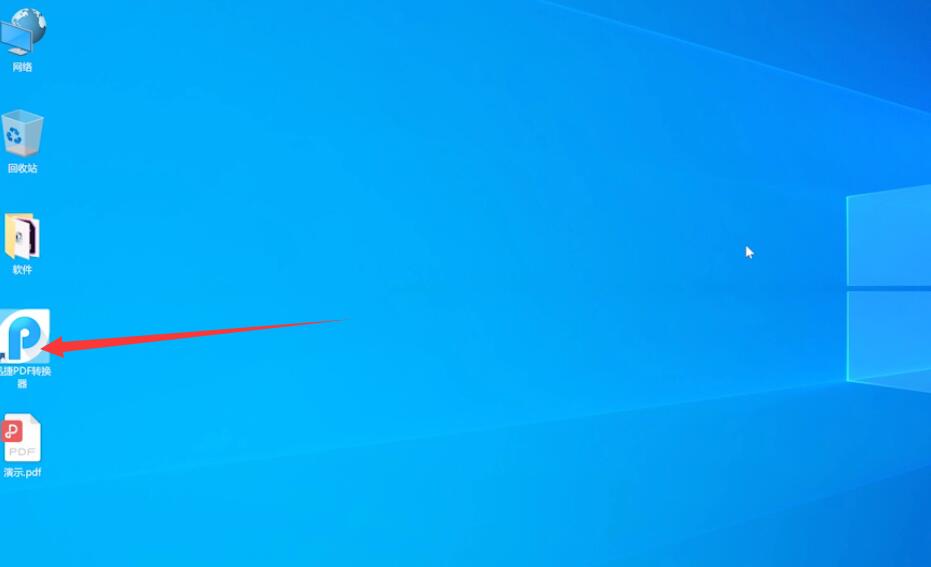
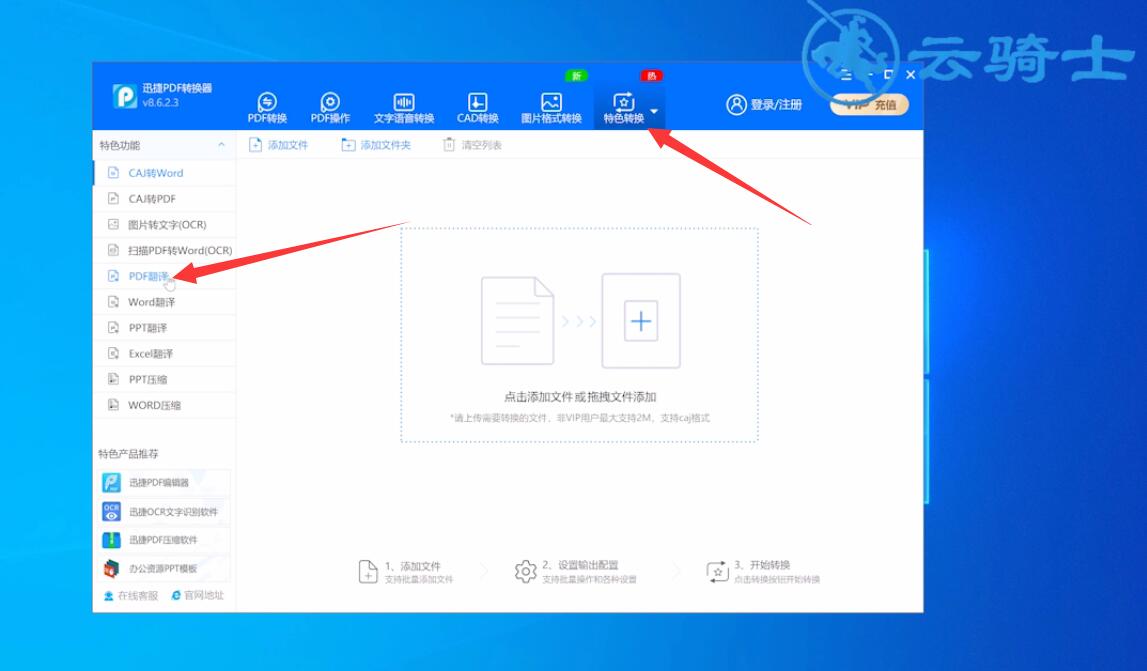
2第二步把PDF文件拖拽到软件中间虚线框内,翻译方式设置为英文翻译简体中文,勾选原文件夹目录,点击开始转换,等待转换完成即可
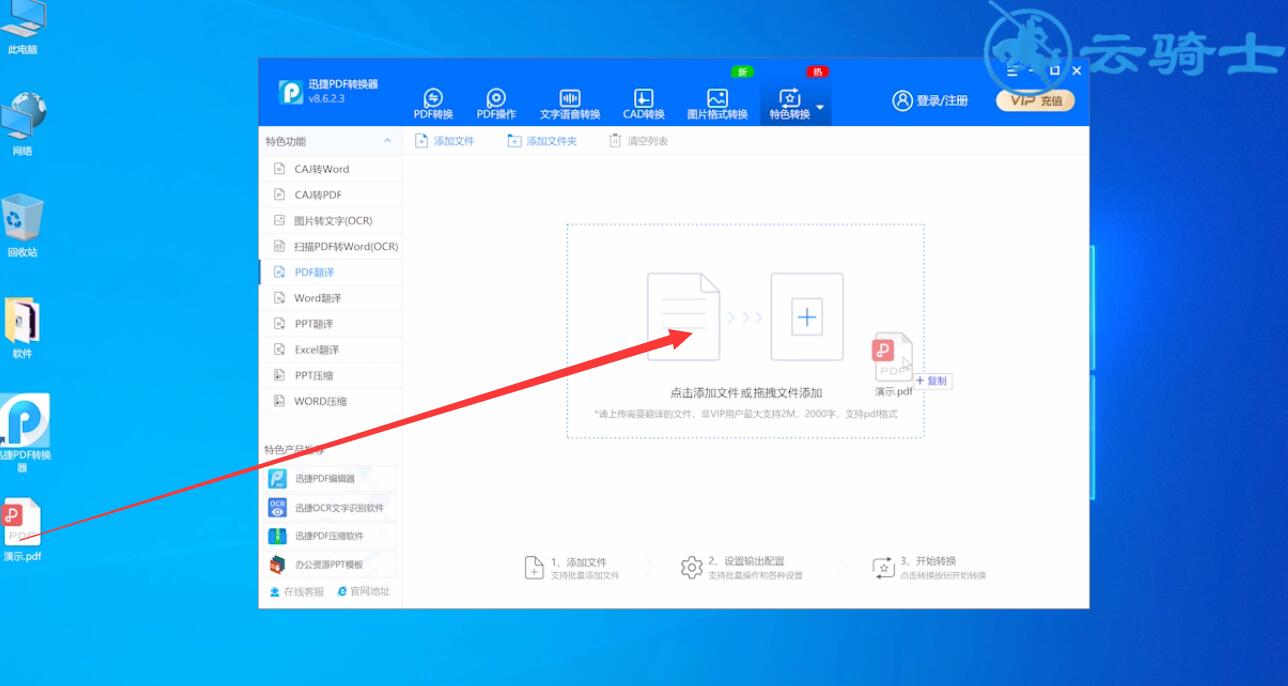
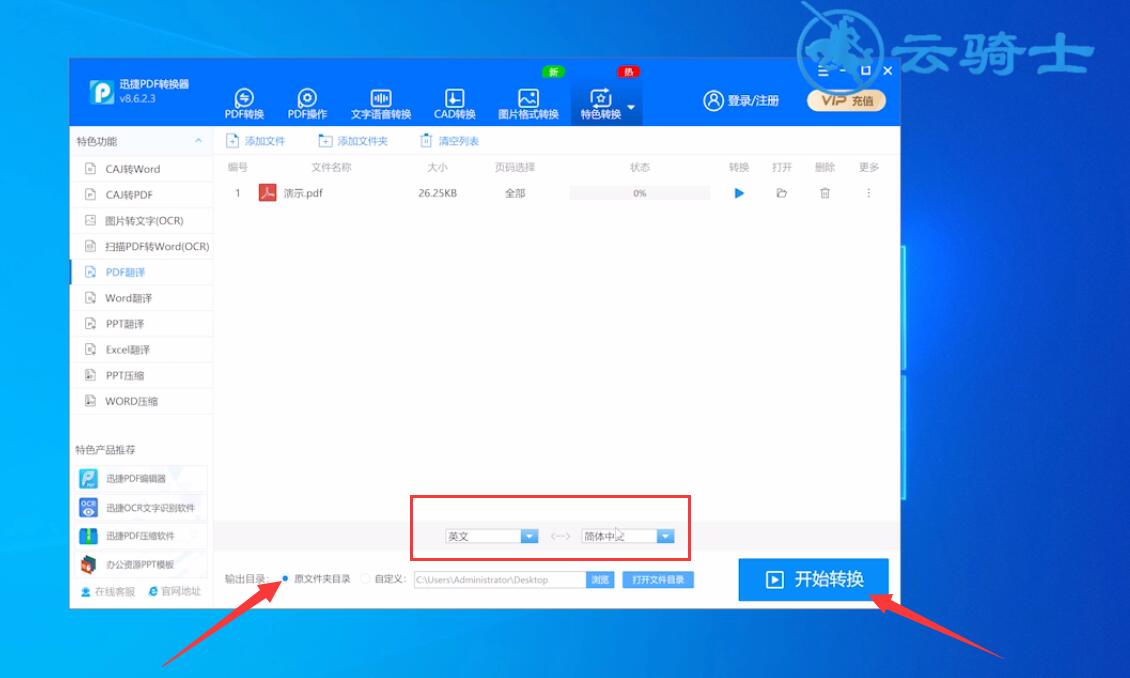
以上就是pdf文件怎么翻译内容的内容了,希望对各位有所帮助。
【文章由http://www.1234xp.com/xggf.html 提供,感恩】